
میں نوٹ کرتا ہوں کہ ونڈوز 10 میں ایس ایس ڈی اور ایچ ڈی ڈی کے لئے اصلاح مختلف ہوتی ہے اور اگر بند کا مقصد یہ ہے کہ SSD Defragmentation کارکردگی کا مظاہرہ نہیں کیا جاتا ہے، اصلاح کو بند کرنے کے لئے ضروری نہیں ہے، "درجن" ٹھوس ریاست ڈرائیوز کے ساتھ کام کرنے کے لئے، "درجن" کام کرنے کے لئے ضروری ہے. ان کی خرابی نہیں ہے کیونکہ یہ روایتی ہارڈ ڈرائیوز کے لئے ہوتا ہے (مزید پڑھیے: ونڈوز 10 کے لئے ایس ایس ڈی کی ترتیب). یہ بھی مفید ثابت ہوسکتا ہے: ایس ایس ڈی کے لئے پروگرام.
ونڈوز میں اصلاح کے اختیارات (Defragmentation) ڈسک 10.
آپ OS میں فراہم کردہ مناسب پیرامیٹرز کا استعمال کرتے ہوئے اصلاح کے پیرامیٹرز کو غیر فعال یا دوسری صورت میں فعال کرسکتے ہیں.
مندرجہ ذیل راستے میں ونڈوز 10 میں ایچ ڈی ڈی اور ایس ایس ڈی کی کھلی خرابی کی ترتیبات اور ایچ ڈی ڈی اور ایس ایس ڈی کی اصلاح
- ایکسپلورر کھولیں، "یہ کمپیوٹر" سیکشن میں، کسی بھی مقامی ڈسک کو منتخب کریں، صحیح ماؤس کے بٹن کے ساتھ اس پر کلک کریں اور "پراپرٹیز" کو منتخب کریں.
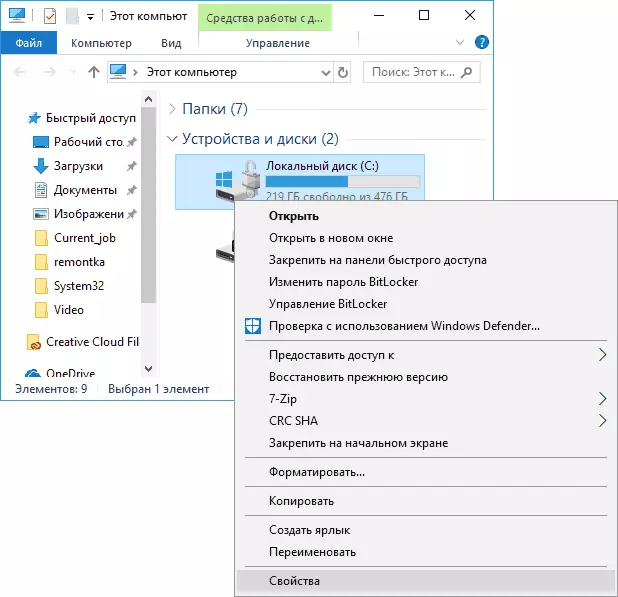
- "سروس" ٹیب کھولیں اور "مرضی کے مطابق" پر کلک کریں.
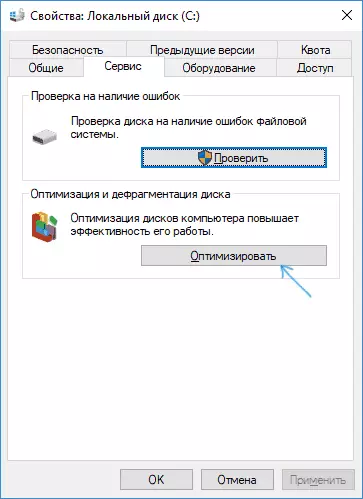
- ڈسکس کی اصلاح پر معلومات کے ساتھ ایک ونڈو، موجودہ ریاست (ایچ ڈی ڈی کے لئے صرف) کا تجزیہ کرنے کی صلاحیت کے ساتھ، دستی طور پر اصلاح (خرابی)، اور خود کار طریقے سے defragmentation پیرامیٹرز کو ترتیب دینے کی صلاحیت شروع کرنے کی صلاحیت کے ساتھ.
اگر مطلوبہ ہو تو، اصلاح کی خودکار آغاز کو غیر فعال کیا جا سکتا ہے.
خود کار طریقے سے ڈسک کی اصلاح کو غیر فعال کریں
ایچ ڈی ڈی اور ایس ایس ڈی ڈسکس کے خود کار طریقے سے اصلاحات (Defragmentation) کو غیر فعال کرنے کے لئے، آپ کو آپ کے کمپیوٹر پر اصلاح کے اختیارات پر جانے کی ضرورت ہوگی. مرحلہ اس طرح نظر آئیں گے:
- "ترتیبات میں ترمیم کریں" کے بٹن پر کلک کریں.
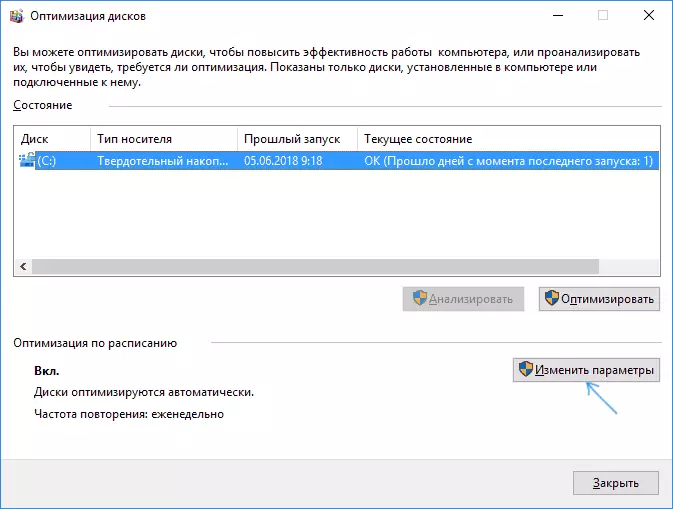
- شیڈول شے سے نشان کو ہٹانے اور "OK" کے بٹن پر کلک کرنے کے بعد، آپ کو تمام ڈسک کے خود کار طریقے سے خرابی کو غیر فعال کردیں گے.
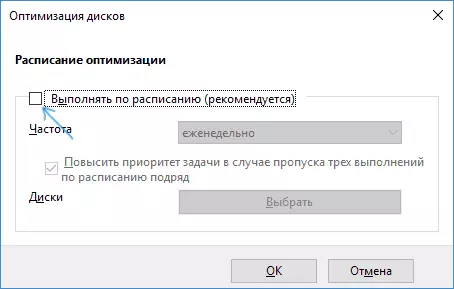
- اگر آپ صرف کچھ ڈرائیوز کی اصلاح کو غیر فعال کرنا چاہتے ہیں تو، "منتخب کریں" بٹن پر کلک کریں، اور پھر ان مشکل ڈرائیوز اور ایس ایس ڈی سے نشانوں کو ہٹا دیں جو بہتر / خرابی کی ضرورت نہیں ہے.
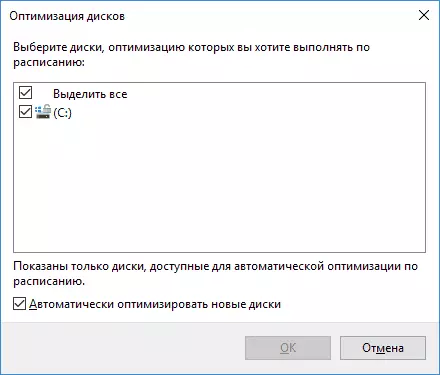
ترتیبات کو لاگو کرنے کے بعد، خود کار طریقے سے کام، ونڈوز 10 آپٹمائزنگ پہیوں اور ایک سادہ کمپیوٹر کے آغاز کو عملدرآمد نہیں کیا جائے گا، تمام ڈسک یا آپ کے منتخب کردہ کے لئے نہیں ہوں گے.
اگر آپ چاہیں تو، آپ کام کا شیڈولر خود کار طریقے سے خرابی کے آغاز کو غیر فعال کرنے کے لئے استعمال کرسکتے ہیں:
- ونڈوز 10 ٹاسک شیڈولر کو چلائیں (ملاحظہ کریں کہ کس طرح کام شیڈولر شروع کریں).
- ملازمت شیڈولر لائبریری میں جائیں - مائیکروسافٹ - ونڈوز - ڈریگن.
- "Schedudefrag" کے کام پر دائیں کلک کریں اور "غیر فعال کریں" کو منتخب کریں.
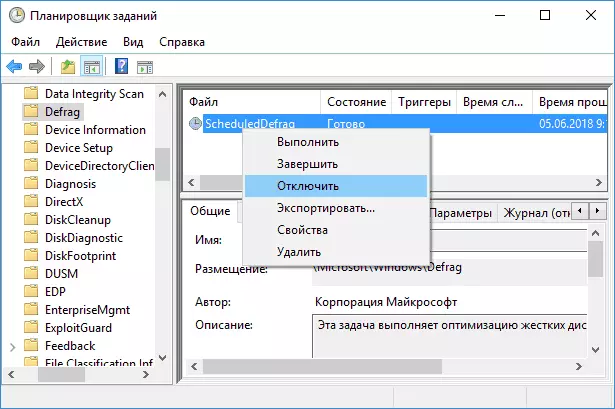
خود کار طریقے سے defragmentation کو غیر فعال کریں - ویڈیو ہدایات
میں دوبارہ نوٹ کریں: اگر آپ کو خرابی کو غیر فعال کرنے کا کوئی واضح وجوہات نہیں ہے (مثال کے طور پر، ان مقاصد کے لئے تیسرے فریق سافٹ ویئر کا استعمال کرتے ہوئے، ان مقاصد کے لئے تیسرے فریق سافٹ ویئر کا استعمال کرتے ہوئے)، میں سفارش نہیں کروں گا: یہ عام طور پر مداخلت نہیں کرتا، لیکن اس کے برعکس.
